Quando due tabelle di Access hanno uno o più campi in comune, è possibile incorporare il foglio dati di una tabella in un'altra. Un foglio dati incorporato, denominato foglio dati secondario, è utile quando si vogliono visualizzare e modificare dati correlati o collegati in una tabella o in un query.
Contenuto dell'articolo
Introduzione ai fogli dati secondari
Un foglio dati secondario è utile quando si vogliono visualizzare le informazioni di diverse origini dati in un'unica visualizzazione Foglio dati. Ad esempio, nel database di esempio Northwind la tabella Ordini ha un relazione uno-a-molti con la tabella Dettagli ordine.
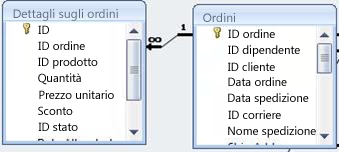
Se la tabella Dettagli ordine viene aggiunta come foglio dati secondario nella tabella Ordini, è possibile visualizzare e modificare dati come i prodotti inclusi in un ordine specifico (ogni riga) aprendo il foglio dati secondario per tale ordine.
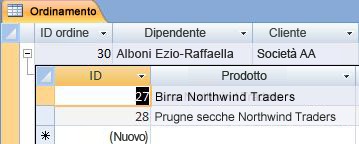
Se si aggiungono fogli dati secondari alle tabelle, limitare l'uso di questi fogli dati secondari alla visualizzazione e non alla modifica di dati aziendali importanti. Se si vogliono modificare i dati in una tabella, è consigliabile usare le maschere per modificare i dati invece dei fogli dati secondari, poiché è più probabile che si verifichino errori di immissione dei dati nella visualizzazione Foglio dati se gli utenti non fanno attenzione a scorrere fino alla cella corretta. Si noti inoltre che l'aggiunta di un foglio dati secondario a una tabella di grandi dimensioni può influire negativamente sulle prestazioni della tabella.
Microsoft Access crea automaticamente un foglio dati secondario quando si crea una tabella che corrisponde a uno dei criteri seguenti:
-
La tabella è in un relazione uno-a-uno.
-
La tabella è il lato "uno" di una relazione uno-a-molti, dove la proprietà SubdatasheetName della tabella è impostata su Auto.
Una relazione viene definita collegando i campi chiave primaria e chiave esterna nelle tabelle correlate.
È anche possibile aggiungere un foglio dati secondario a qualsiasi tabella, query o maschera di un database. In visualizzazione Foglio dati una maschera può visualizzare un solo foglio dati secondario alla volta.
Aprire e chiudere un foglio dati secondario
Per determinare se una tabella, una query o una maschera ha già un foglio dati secondario, aprire l'oggetto in visualizzazione Foglio dati. Se è presente un indicatore di espansione (segno + ), la tabella, la query o la maschera include un foglio dati secondario. Quando il foglio dati secondario è aperto, l'indicatore diventa un segno -. I fogli dati secondari possono essere annidati in un foglio dati secondario principale per un massimo di otto livelli.
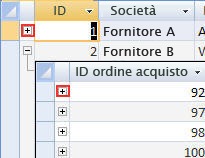
-
Per aprire il foglio dati secondario, fare clic sul segno più accanto al valore di cui si vogliono visualizzare i record.
-
Per chiudere il foglio dati secondario, fare clic sul segno meno.
Suggerimento: Per espandere o comprimere tutti i fogli dati secondari di un foglio dati contemporaneamente, nel gruppo Record della scheda Home fare clic su Altro. Selezionare quindi Foglio dati secondario e fare clic sull'opzione desiderata.
È anche possibile rimuovere o nascondere un foglio dati secondario. Per informazioni su come rimuovere un foglio dati secondario, vedere l'articolo Rimuovere un foglio dati secondario.
Suggerimento: Per nascondere un foglio dati secondario, aprire la tabella in visualizzazione Struttura e quindi nel gruppo Mostra/Nascondi della scheda Struttura fare clic su Finestra delle proprietà. Trovare la riga Nome foglio dati secondario nella finestra delle proprietà della finestra delle proprietà, modificarla in [Nessuna], quindi salvare la modifica.
Aggiungere un foglio dati secondario
-
In visualizzazione Foglio dati aprire la tabella o la query in cui si vuole aggiungere il foglio dati secondario.
-
Nel gruppo Record della scheda Home fare clic su Altro, scegliere Foglio dati secondario e quindi fare clic su Foglio dati secondario.
-
Nella finestra di dialogo Inserisci foglio dati secondario selezionare la scheda Tabelle, Query o Entrambe che corrisponde al tipo di oggetto da inserire come foglio dati secondario.
-
Nella casella Collega campi secondari fare clic sul campo da usare come chiave esterna o campo corrispondente che fornirà i dati per il foglio dati secondario.
-
Nella casella Collega campi master fare clic sul campo da usare come chiave primaria o campo corrispondente per la tabella o la query principale e quindi fare clic su OK.
Ad esempio, se si vuole creare un foglio dati secondario per visualizzare gli ordini correlati per ogni record Cliente nella tabella Cliente, selezionare la tabella Ordini, nella casella Collega campi secondari selezionare ID cliente e quindi nella casella Collega campi master selezionare ID.

Nota: I valori nelle caselle Collega campi secondari e Collega campi master creano una join uno-a-molti sui campi specificati.
-
Fare clic su OK per salvare le modifiche.
-
Per visualizzare il foglio dati secondario aggiunto alla tabella, alla query o alla maschera, fare clic sul segno +.
Nota: Il campo figlio (chiave esterna) non viene visualizzato come colonna del foglio dati secondario. Quando si aggiunge un nuovo record nel foglio dati secondario, Access inserisce automaticamente il valore di chiave primaria della tabella di base selezionata.










